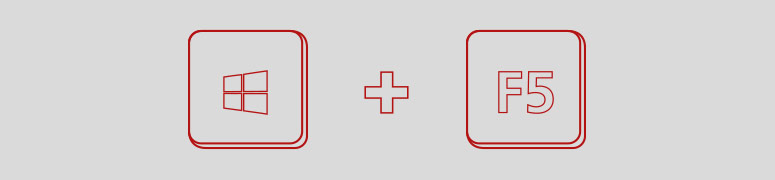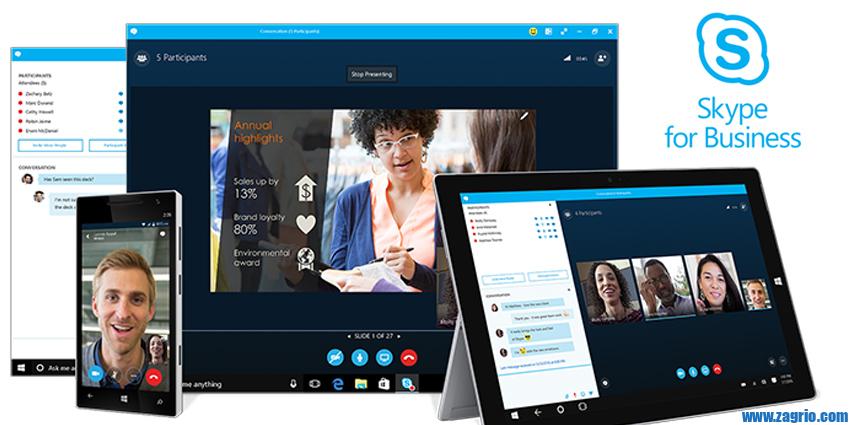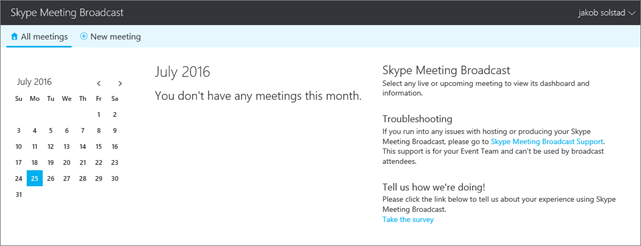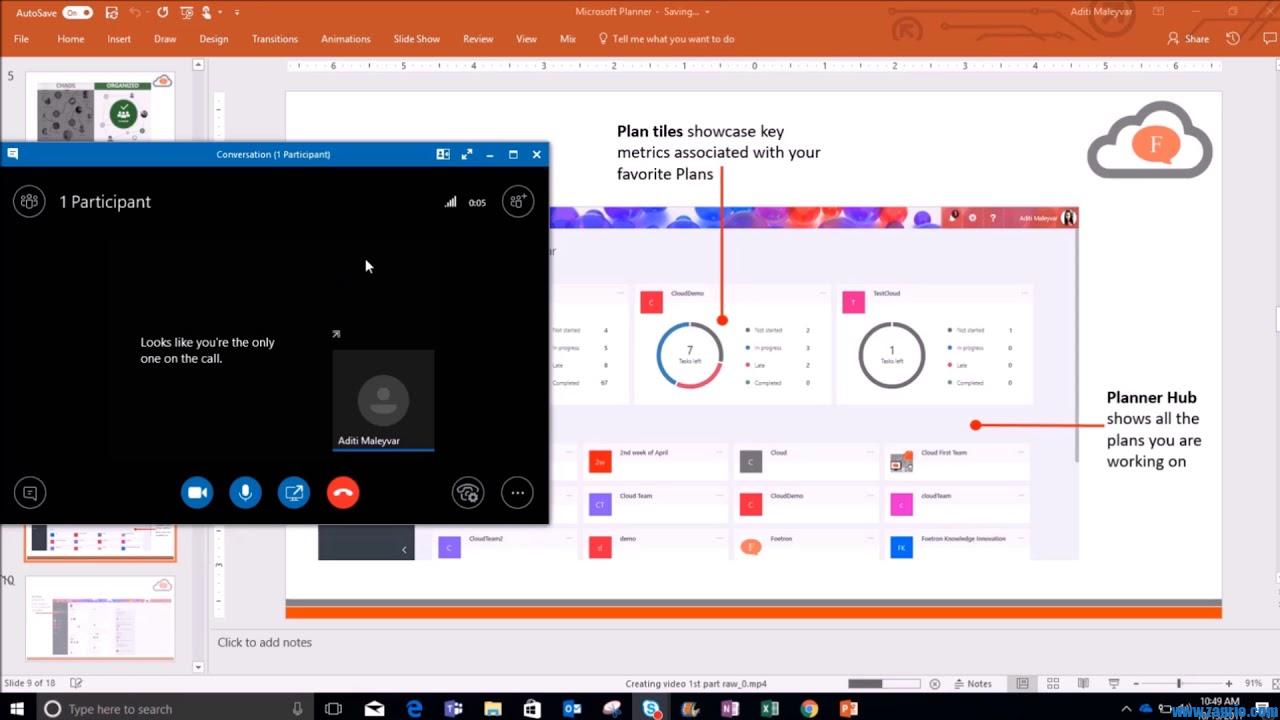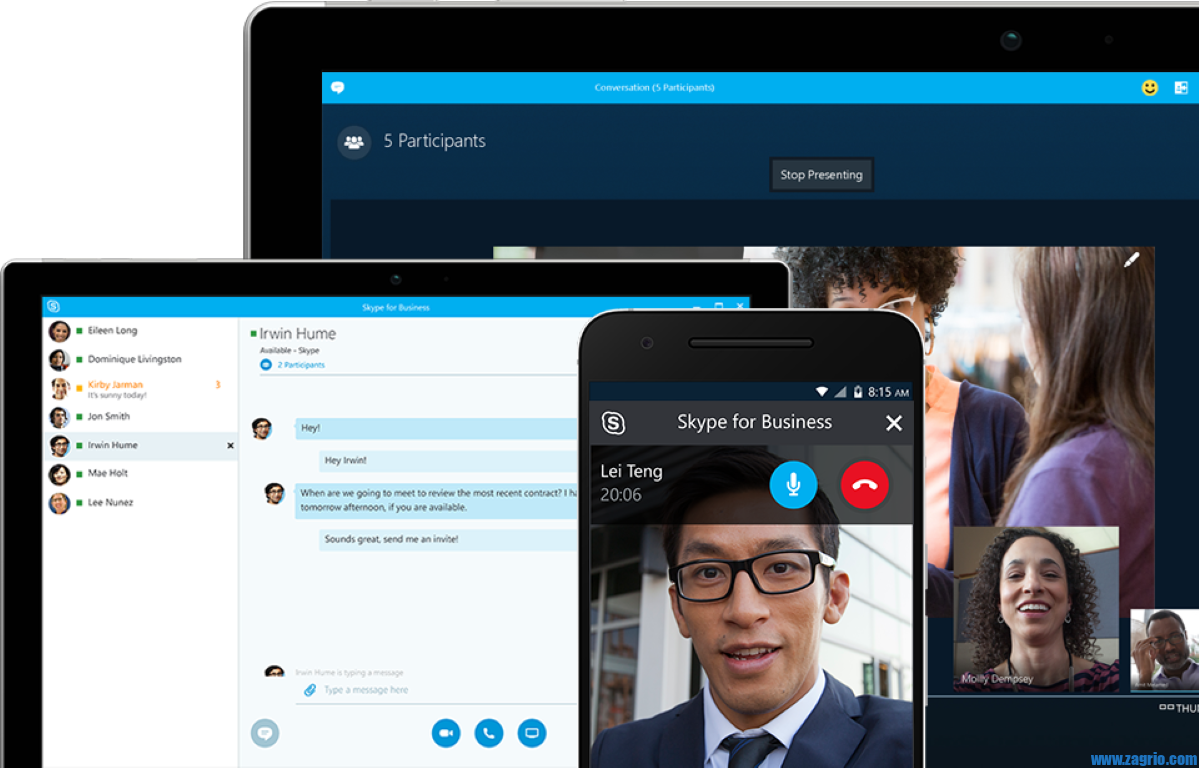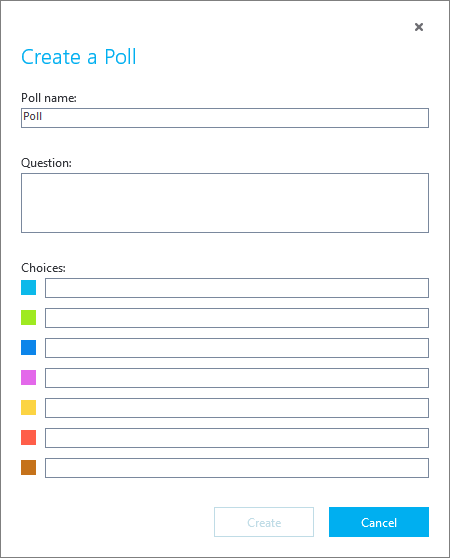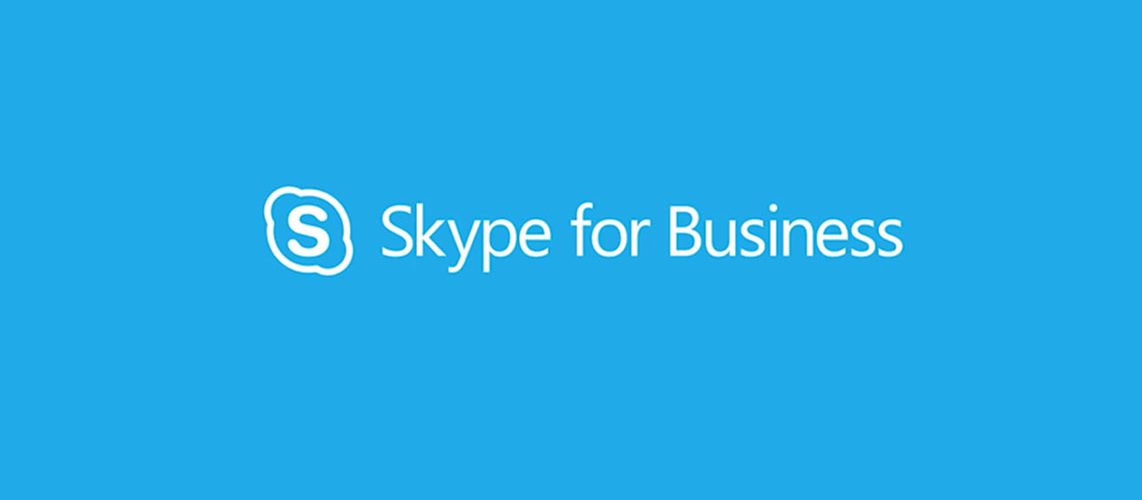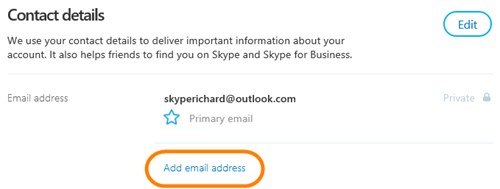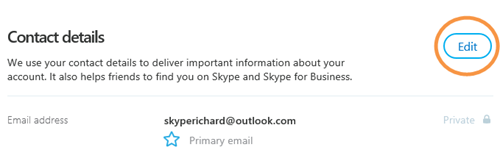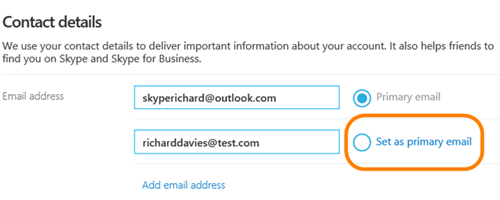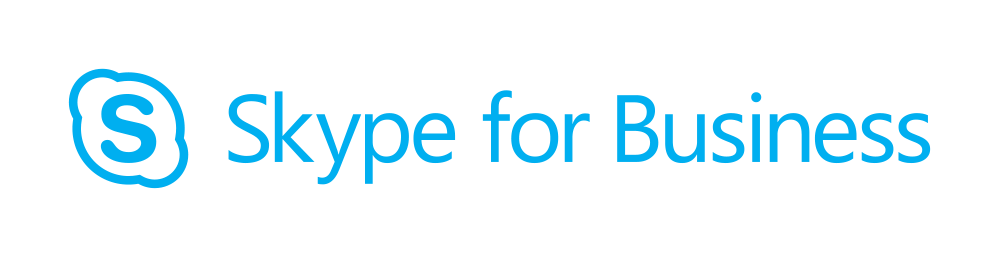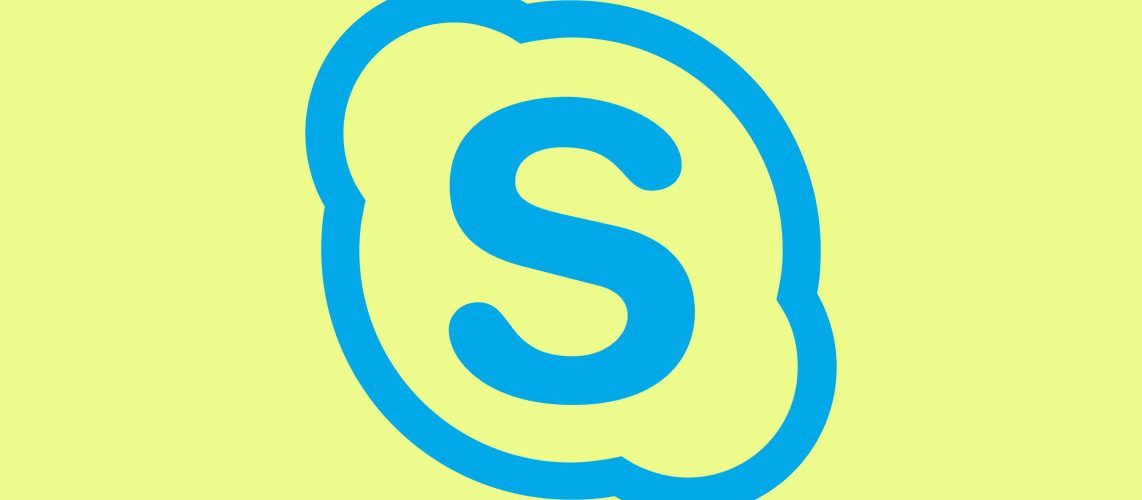
میانبرهای اسکایپ فور بیزینس
در یک روز پرمشغله کاری، شاید تنها چیزی که بتواند کمی به شما کمک کند تا نفس راحتتری بکشید میانبرهای اسکایپ فور بیزینس یا شورت کاتهایی هستند که برای برنامههای پرکاربرد در نظر گرفته شدهاند. زمانی که از یک برنامه پیامرسان به نام اسکایپ فور بیزینس صحبت میکنیم، این میانبرها میتوانند خیلی مفیدتر باشند تا شما بتوانید در جلسات و چتها کنترل سریعتر و آسانتری روی برنامه و جلسه داشته باشید. مایکروسافت تعداد زیادی میانبر را برای این برنامه تعریف کرده است که در ادامه به تعدادی از این میانبرها اشاره میکنیم.
1.کاهش نویز پسزمینه
اگر در یک جلسه شرکت کردهاید، بهطور حتم دوست ندارید صدای همکاران، قهوه ساز یا صدای ترافیک خیابان در این جلسه به گوش تمام شرکتکنندگان برسد. برای جلوگیری از این حالت باید صدای میکرفون خودتان را قطع کنید و زمانی که خواستید در مبحثی شرکت کنید بلافاصله وارد بحث شوید. برای اینکار میتوانید از میانبر کلید ویندوز+F4 استفاده کنید.
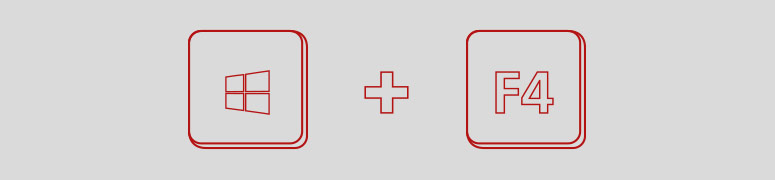
2. منتقل شدن به تب تلفن
این یک میانبر ابتدایی است که احتمالا در برنامههای دیگر هم مانند آن را دیدهاید.
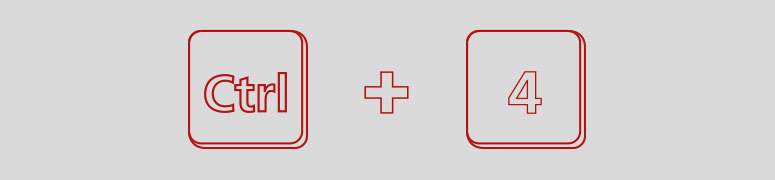
3. اجازه دسترسی دادن زمانی در حال ارائه هستید
اگر همیشه شروعکننده ارائهها در جلسات کاری خودتان در کمپانی هستید میتوانید با این میانبر به دیگران هم اجازه دسترسی به مانیتور خودتان را در طول ارائه بدهید.
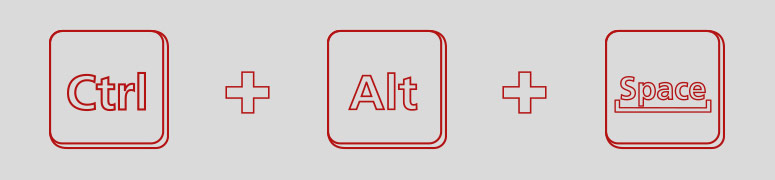
4. جلوگیری از به اشتراکگذاری محتوای صفحهنمایش
با کمک این میانبر یعنی Ctrl + Shift + S میتوانید بهسرعت تمام به اشتراکگذاریهایی که از طریق برنامه از روی صفحهنمایش شما در حال انجام است متوقف کنید.
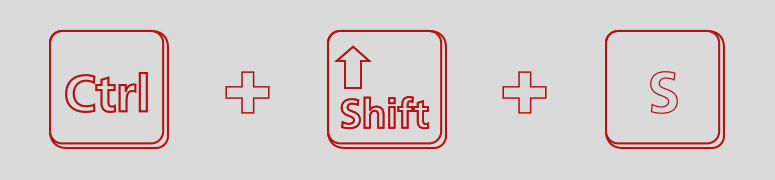
5. مشاهده دانلودها
با یکی از همکاران خود در حال چت کردن در مورد یک پروژه هستید و نیاز است تا یک پرونده مانند یک پیدیاف را مشاهده کنید که همکارتان برایتان ارسال کرده است. در طول چت کردن میتوانید با این میانبر این فایل را در پنجره چت خودتان مشاهده کنید.
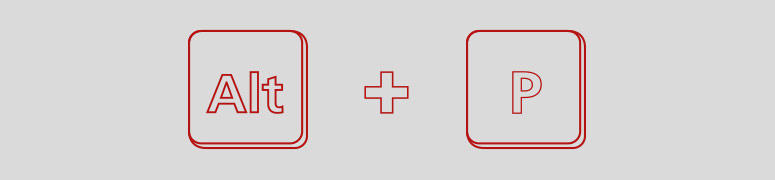
6. دانلودهایتان را ذخیره کنید
اگر همکارتان فایلی برای شما ارسال کرد میتوانید این فایل را با فشردن این کلید میانبر سریعا ذخیره کنید.
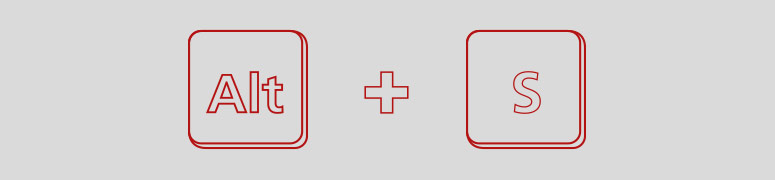
7. محتوای چت خودتان را ذخیره کنید
یکی از ویژگیهای outlook قابلیت ذخیره محتواهای مختلف است. میدانستید که امکان ذخیرهسازی محتوای اسکایپ فور بیزینس در اوت لوک هم وجود دارد؟ برای چتهای آینده خودتان به خاطر داشته باشید که هر چیز مهمی را میتوانید با این میانبر ذخیره کنید.
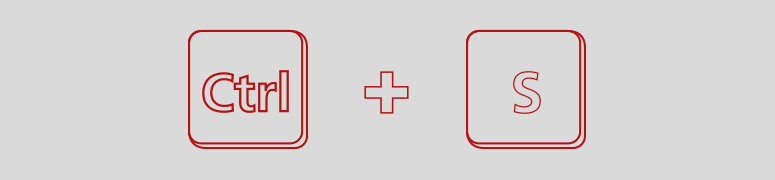
8. اضافه کردن صدا به چت
هر زمان نتوانستید منظور خودتان را با نوشتن به مخاطب خودتان بفهمانید این میانبر بهسرعت به کار شما میآید و میتوانید از تماس صوتی استفاده کنید.
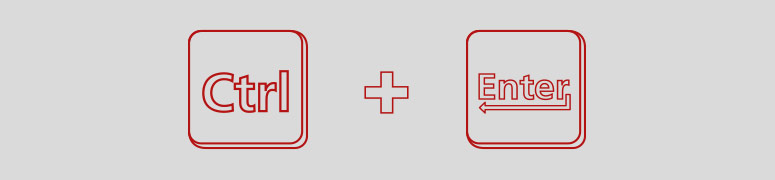
9. بستن پنجره مکالمه
تصور کنید با افراد زیادی در حال مکالمه یا چت کردن هستید و پنجرههای زیادی روبروی شما باز است؛ این موضوع بهطور حتم شما دچار سردرگمی میکند. راهحل ساده استفاده از این میانبر است
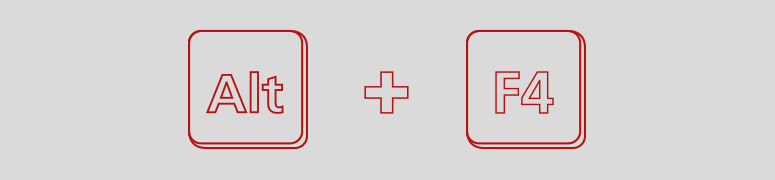
10. خاموش و روشن کردن دوربین
اگر در منزل هستید و جلسه برگزار میکنید یا اینکه در محل کار خودتان رفتوآمد زیاد دارید این میانبر میتواند از خراب شدن روز شما جلوگیری کند.